Deze wikiHow leert je hoe je je account kunt deactiveren en jezelf kunt verwijderen van een Slack-werkruimte met Android. Het deactiveren van uw account in een werkruimte heeft geen invloed op andere werkruimten waartoe u behoort.
Stappen
-
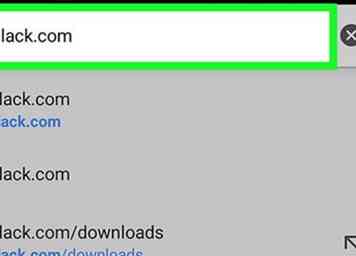 1 Open Slack.com in uw mobiele internetbrowser. Typ slack.com in de adresbalk van je browser en druk op ↵ invoeren of ⏎ terugkeer op je toetsenbord.
1 Open Slack.com in uw mobiele internetbrowser. Typ slack.com in de adresbalk van je browser en druk op ↵ invoeren of ⏎ terugkeer op je toetsenbord. - Met de mobiele app van Slack kun je jezelf niet van een werkruimte verwijderen, maar je kunt het in je mobiele internetbrowser doen.
-
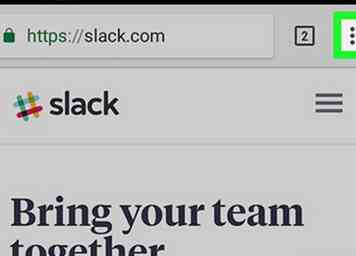 2 Druk op ⋮ icoon. Deze knop staat in de rechterbovenhoek van uw browservenster. Het opent je browse-opties in een drop-down menu.
2 Druk op ⋮ icoon. Deze knop staat in de rechterbovenhoek van uw browservenster. Het opent je browse-opties in een drop-down menu. -
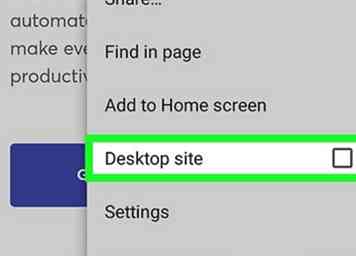 3 Kraan Bekijk desktopversie op het menu. Wanneer deze optie is geselecteerd, laadt uw browser de website opnieuw en opent de desktopversie van dezelfde pagina.
3 Kraan Bekijk desktopversie op het menu. Wanneer deze optie is geselecteerd, laadt uw browser de website opnieuw en opent de desktopversie van dezelfde pagina. - In sommige browsers heeft deze optie misschien alleen een naam Desktopsite.
- Als u deze stap overslaat en u aanmeldt via de mobiele website, kunt u uw instellingen voor de werkruimtelid niet openen en bewerken.
-
 4 Druk op Aanmelden keuze. Het is geschreven in blauwe letters onder het blauw BEGIN knop op de startpagina.
4 Druk op Aanmelden keuze. Het is geschreven in blauwe letters onder het blauw BEGIN knop op de startpagina. -
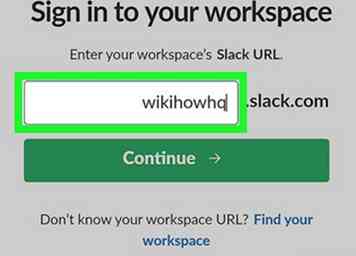 5 Voer het URL-adres van uw werkruimte in. Typ of plak de webkoppeling van uw werkruimte in het veld URL.
5 Voer het URL-adres van uw werkruimte in. Typ of plak de webkoppeling van uw werkruimte in het veld URL. -
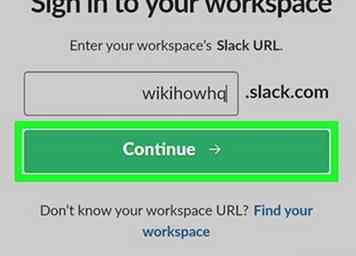 6 Tik op de groene Doorgaan met knop. Dit zal u vragen om u aan te melden bij de geselecteerde werkruimte met uw e-mailadres en wachtwoord.
6 Tik op de groene Doorgaan met knop. Dit zal u vragen om u aan te melden bij de geselecteerde werkruimte met uw e-mailadres en wachtwoord. -
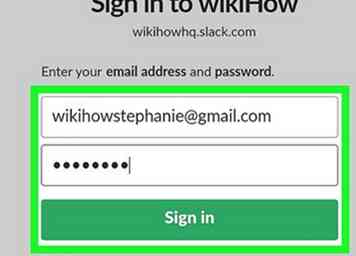 7 Log in met e-mailadres en wachtwoord. Voer uw e-mailadres en wachtwoord in die zijn gekoppeld aan deze werkruimte en tik op de groene toets Aanmelden knop. Hierdoor wordt uw werkruimte op het volledige scherm geopend.
7 Log in met e-mailadres en wachtwoord. Voer uw e-mailadres en wachtwoord in die zijn gekoppeld aan deze werkruimte en tik op de groene toets Aanmelden knop. Hierdoor wordt uw werkruimte op het volledige scherm geopend. -
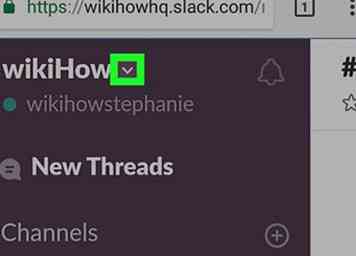 8 Druk op
8 Druk op  pictogram naast de naam van de werkruimte. Zoek de naam van uw werkruimte boven in het menuvenster linksboven en tik op deze knop om uw opties te bekijken.
pictogram naast de naam van de werkruimte. Zoek de naam van uw werkruimte boven in het menuvenster linksboven en tik op deze knop om uw opties te bekijken. -
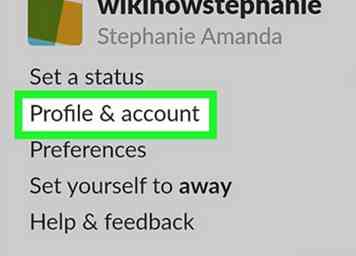 9 Kraan Profiel & account in het vervolgkeuzemenu. Hierdoor wordt uw paneel met werkruimtemap aan de rechterkant van uw browser geopend.
9 Kraan Profiel & account in het vervolgkeuzemenu. Hierdoor wordt uw paneel met werkruimtemap aan de rechterkant van uw browser geopend. -
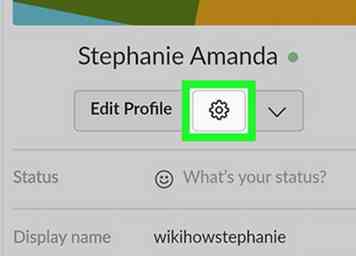 10 Tik op het tandwielpictogram onder je naam. Zoek het tandwielpictogram naast de Bewerk profiel knop in het paneel Werkruimtemap en klik erop om uw instellingen te openen. Hierdoor wordt uw pagina Accountinstellingen geopend op een nieuw tabblad.
10 Tik op het tandwielpictogram onder je naam. Zoek het tandwielpictogram naast de Bewerk profiel knop in het paneel Werkruimtemap en klik erop om uw instellingen te openen. Hierdoor wordt uw pagina Accountinstellingen geopend op een nieuw tabblad. -
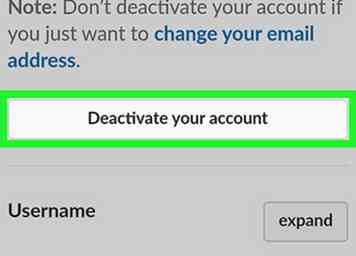 11 Scroll naar beneden en tik op Deactiveer je account. Met deze optie kunt u uzelf permanent van de werkruimte verwijderen.
11 Scroll naar beneden en tik op Deactiveer je account. Met deze optie kunt u uzelf permanent van de werkruimte verwijderen. - Als u de eigenaar van deze werkruimte bent, ziet u deze knop hier niet. U moet het eigendom overdragen aan een andere gebruiker voordat u het kunt deactiveren.
- Als u hier wordt gevraagd uw wachtwoord op te geven, voert u uw accountwachtwoord in en tikt u op bevestig wachtwoord.
-
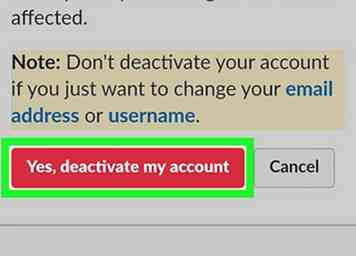 12 Tik op het rood Ja, deactiveer mijn account. Zorg ervoor dat u begrijpt dat u gewoon uw e-mailadres of gebruikersnaam kunt wijzigen in plaats van te deactiveren en klik op deze knop.
12 Tik op het rood Ja, deactiveer mijn account. Zorg ervoor dat u begrijpt dat u gewoon uw e-mailadres of gebruikersnaam kunt wijzigen in plaats van te deactiveren en klik op deze knop. - Alle andere werkruimten waar u deel van uitmaakt, worden niet beïnvloed. Als u hier uw account deactiveert, wordt u alleen uit de geselecteerde werkruimte verwijderd.
-
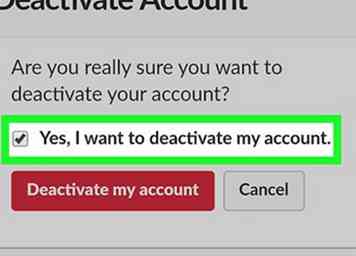 13 Controleer de Ja, ik wil mijn account deactiveren doos. Dit vak bevestigt dat u zeker weet dat u deze werkruimte wilt verlaten.
13 Controleer de Ja, ik wil mijn account deactiveren doos. Dit vak bevestigt dat u zeker weet dat u deze werkruimte wilt verlaten. -
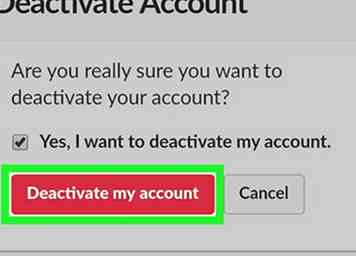 14 Tik op het rood deactiveer mijn account knop. Deze knop bevestigt uw actie en verwijdert uw account van deze werkplek.
14 Tik op het rood deactiveer mijn account knop. Deze knop bevestigt uw actie en verwijdert uw account van deze werkplek.
Facebook
Twitter
Google+
 Minotauromaquia
Minotauromaquia
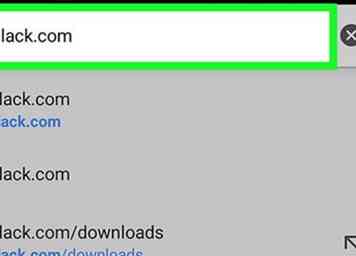 1 Open Slack.com in uw mobiele internetbrowser. Typ slack.com in de adresbalk van je browser en druk op
1 Open Slack.com in uw mobiele internetbrowser. Typ slack.com in de adresbalk van je browser en druk op 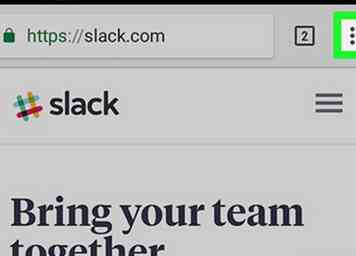 2 Druk op
2 Druk op 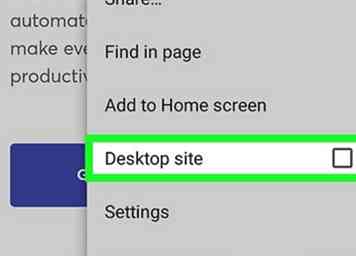 3 Kraan
3 Kraan  4 Druk op
4 Druk op 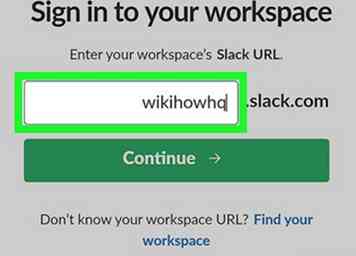 5 Voer het URL-adres van uw werkruimte in. Typ of plak de webkoppeling van uw werkruimte in het veld URL.
5 Voer het URL-adres van uw werkruimte in. Typ of plak de webkoppeling van uw werkruimte in het veld URL. 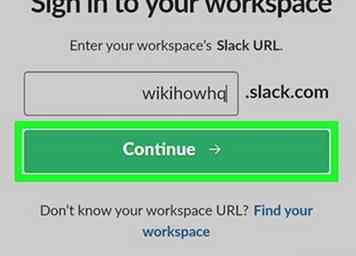 6 Tik op de groene
6 Tik op de groene 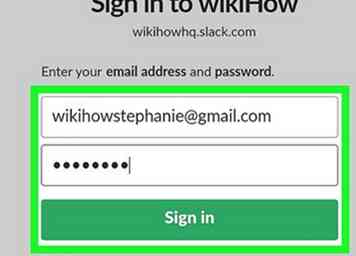 7 Log in met e-mailadres en wachtwoord. Voer uw e-mailadres en wachtwoord in die zijn gekoppeld aan deze werkruimte en tik op de groene toets Aanmelden knop. Hierdoor wordt uw werkruimte op het volledige scherm geopend.
7 Log in met e-mailadres en wachtwoord. Voer uw e-mailadres en wachtwoord in die zijn gekoppeld aan deze werkruimte en tik op de groene toets Aanmelden knop. Hierdoor wordt uw werkruimte op het volledige scherm geopend. 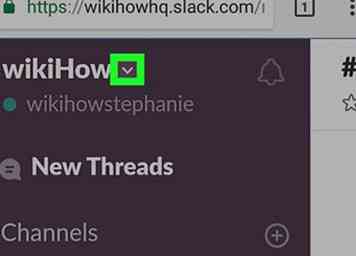 8 Druk op
8 Druk op  pictogram naast de naam van de werkruimte. Zoek de naam van uw werkruimte boven in het menuvenster linksboven en tik op deze knop om uw opties te bekijken.
pictogram naast de naam van de werkruimte. Zoek de naam van uw werkruimte boven in het menuvenster linksboven en tik op deze knop om uw opties te bekijken. 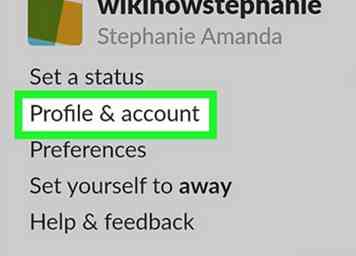 9 Kraan
9 Kraan 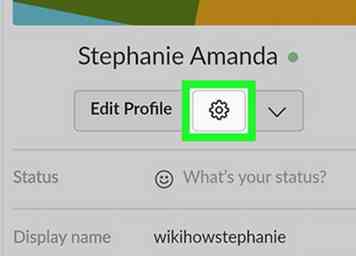 10 Tik op het tandwielpictogram onder je naam. Zoek het tandwielpictogram naast de Bewerk profiel knop in het paneel Werkruimtemap en klik erop om uw instellingen te openen. Hierdoor wordt uw pagina Accountinstellingen geopend op een nieuw tabblad.
10 Tik op het tandwielpictogram onder je naam. Zoek het tandwielpictogram naast de Bewerk profiel knop in het paneel Werkruimtemap en klik erop om uw instellingen te openen. Hierdoor wordt uw pagina Accountinstellingen geopend op een nieuw tabblad. 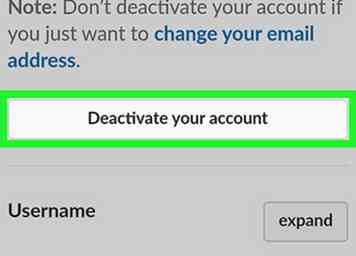 11 Scroll naar beneden en tik op
11 Scroll naar beneden en tik op 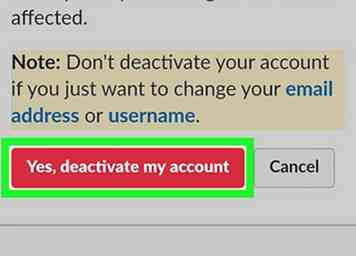 12 Tik op het rood
12 Tik op het rood 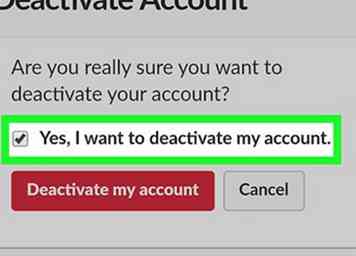 13 Controleer de
13 Controleer de 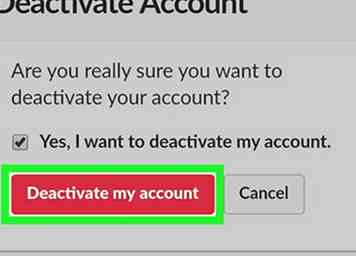 14 Tik op het rood
14 Tik op het rood